- A+
WPS文档按空格后面会出现小圆点怎么取消?当我们在使用WPS文档编辑文字时,有时候会需要在文档内输入空格,来使文字见增加一定的距离,但是近期有用户遇到了WPS文档按空格后面会出现小圆点的情况,那么应该如何解决呢?下面我们来看看吧。
具体操作如下:
点击打开需要进行处理的WPS文档,可以看到,在文档中按空格键会出现小圆点。
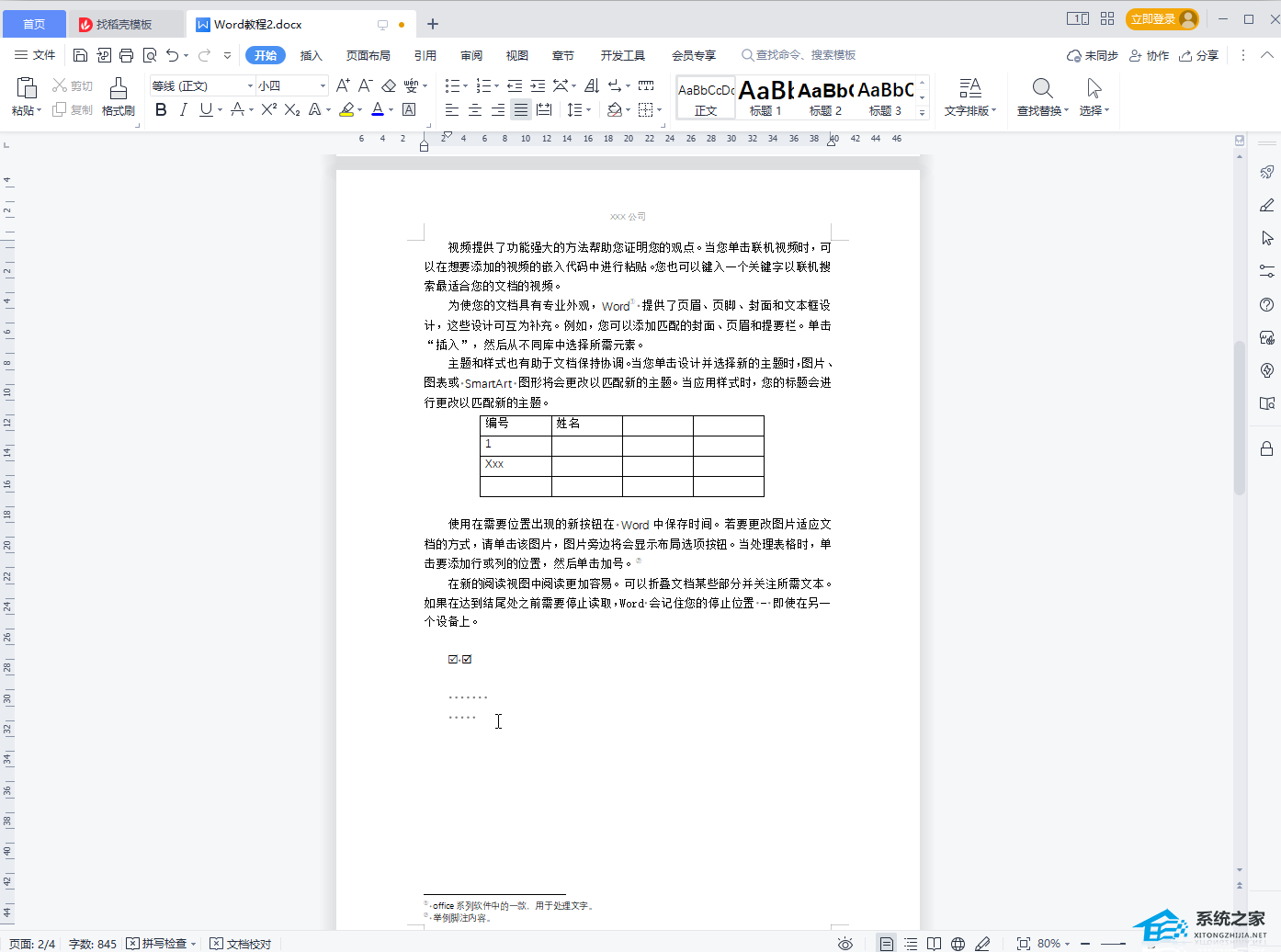
方法一、
第一步:在左上方点击“文件”按钮,接着在子选项中点击“选项”按钮;
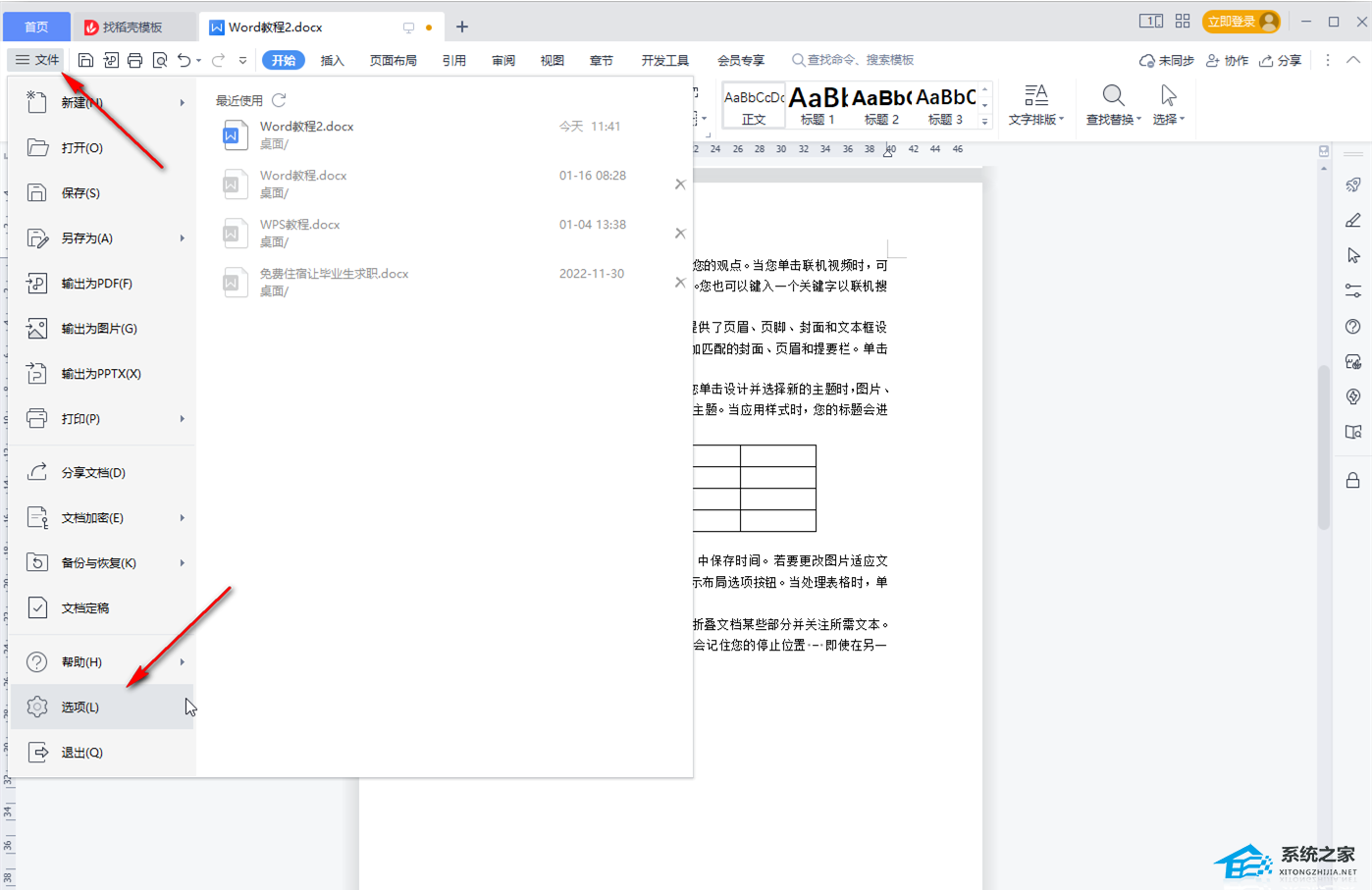
第二步:进入“选项”窗口后,在“视图”栏,可以看到“格式标记”栏的“空格”是勾选状态;
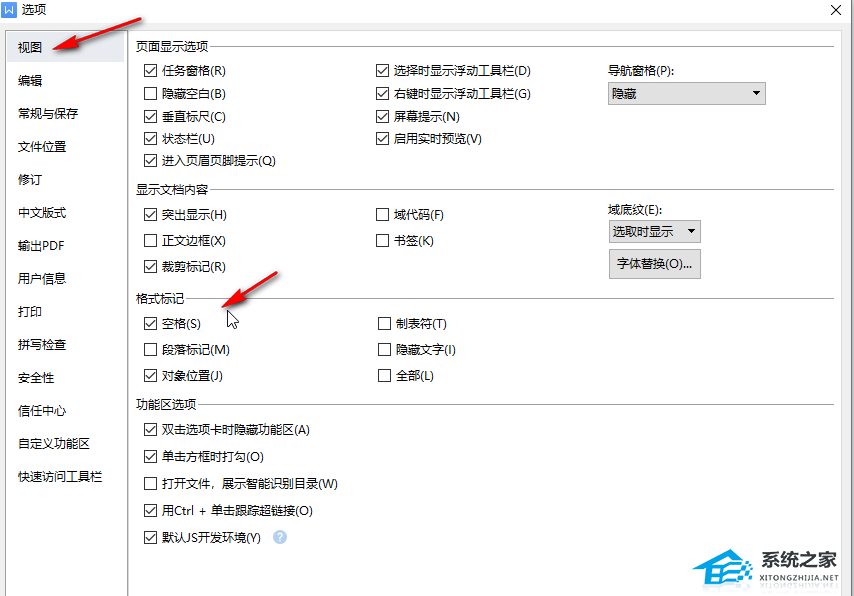
第三步:我们点击取消勾选“空格”,如果有需要也可以同时点击取消勾选其他不想要的格式标记,然后点击“确定”;
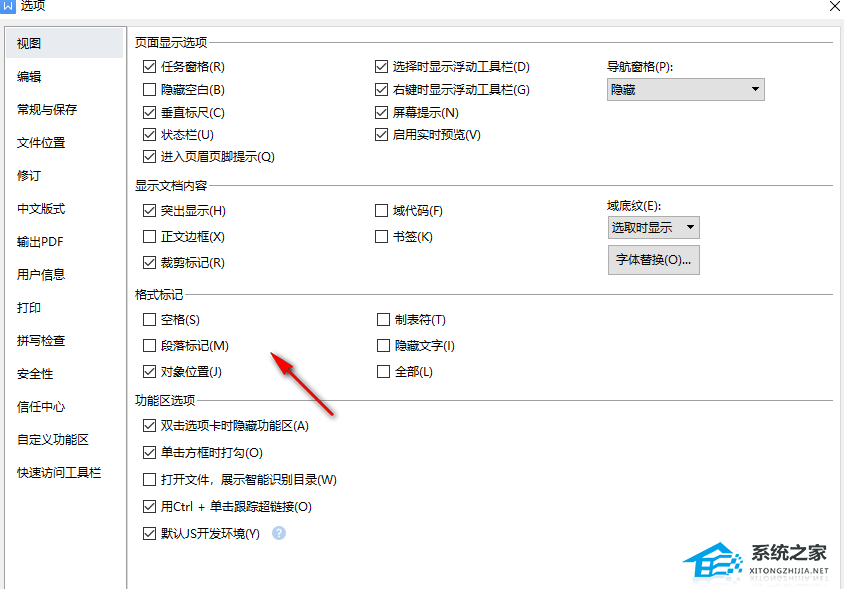
第四步:就可以看到文档中的小圆点消失了,后续在按空格键时也不会出现小圆点了。
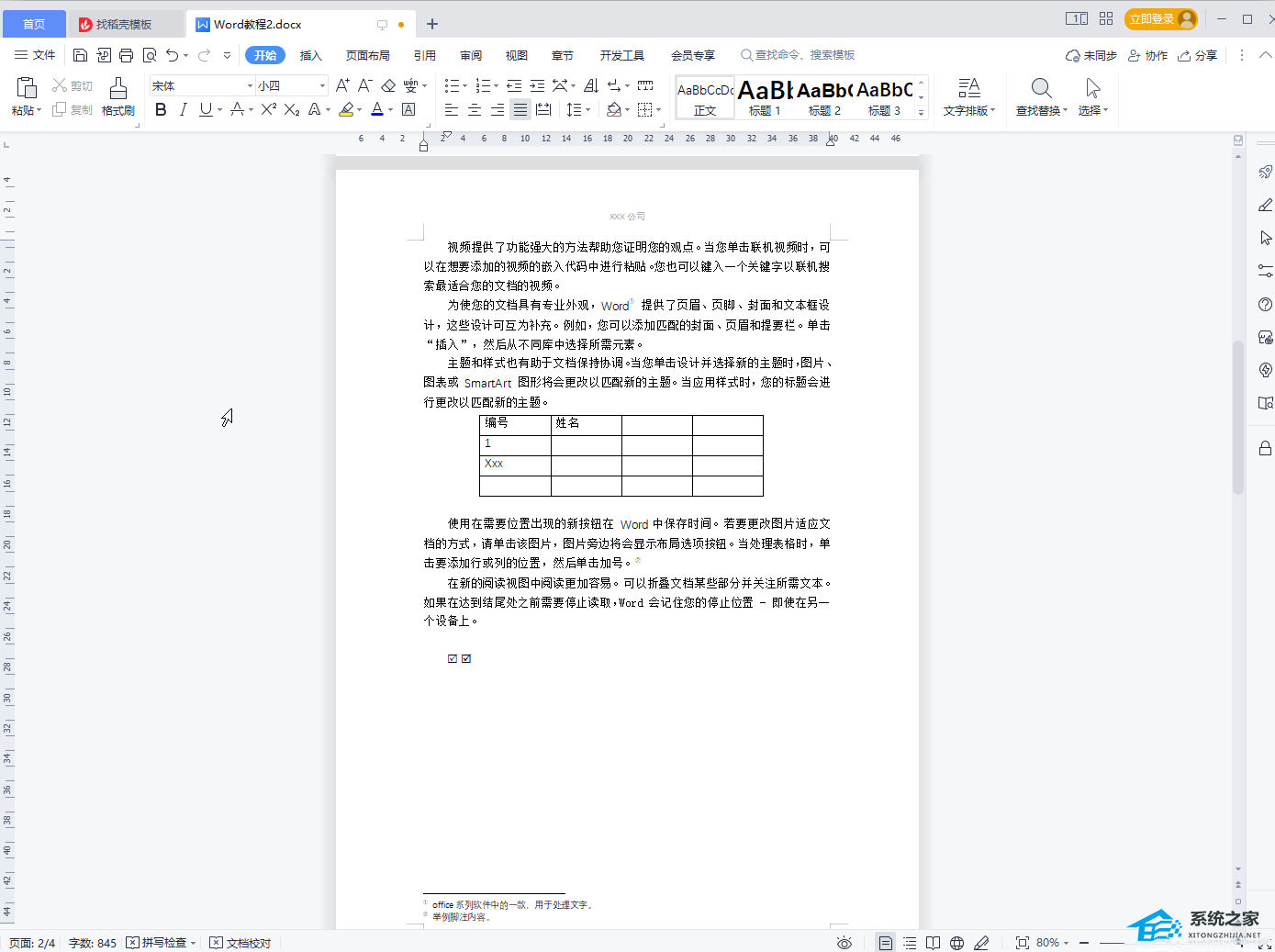
方法二、在“开始”选项卡中点击如图所示的图标后在子选项中取消勾选“显示/隐藏段落标记”也可以将文档中的小圆点等段落标记进行隐藏。
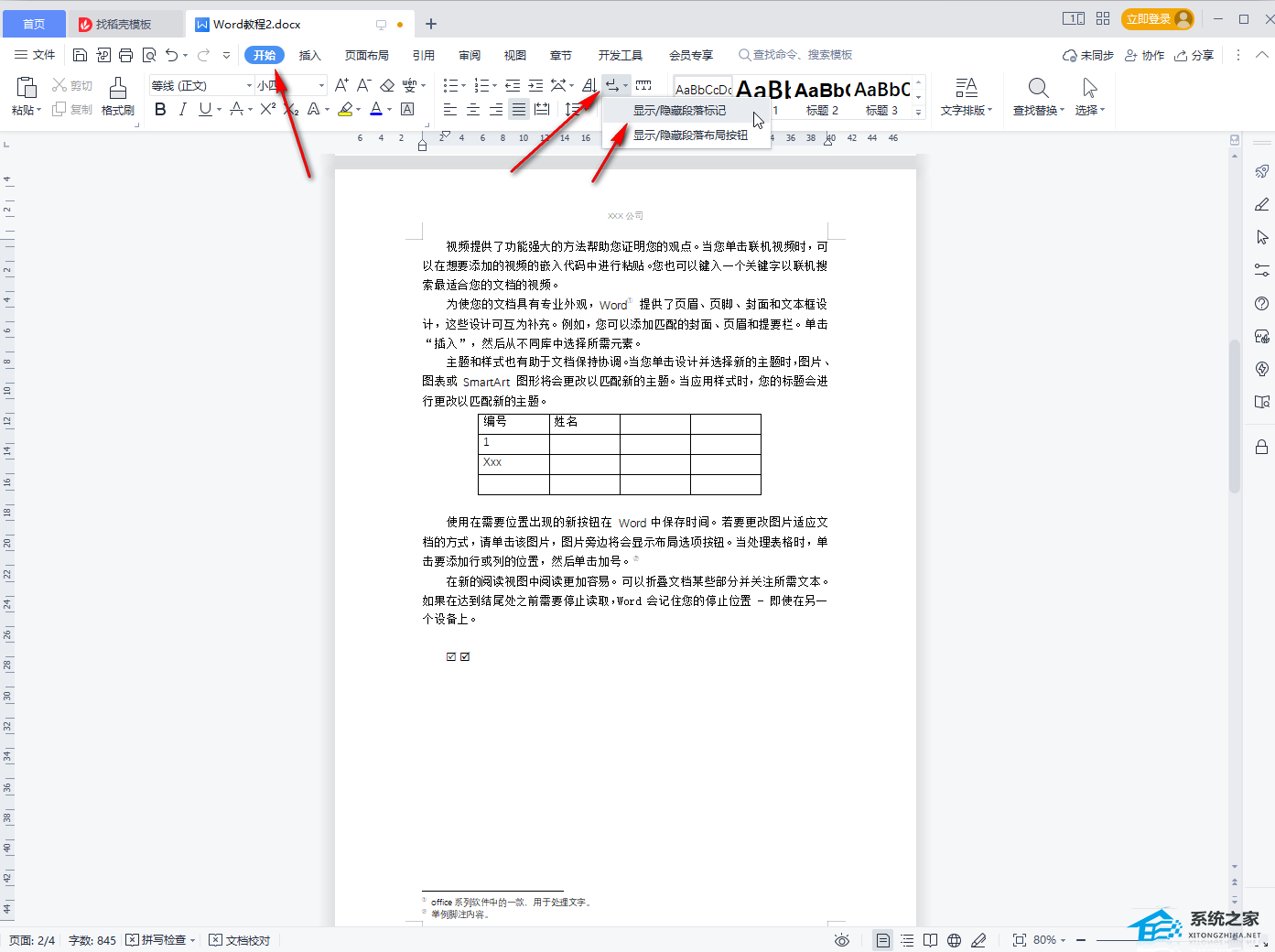
希望本文对遇到此故障的朋友有所帮助,如有需要可以在下方留言,进行互动,或者留下您的联系方式,方便沟通交流。欢迎大家分享经典维修案例,软件使用教程技巧等,投稿邮箱:smailmeng2018@163.com.斯维智能科技@恩腾技术圈 WWW.RVIBO.COM.
- 扫一扫关注抖音
-

- 扫一扫关注我们
-



![[系统教程]银河麒麟系统密码忘了怎么办,银河麒麟系统密码怎么重置,银河麒麟系统修改密码教程](https://www.rvibo.com/wp-content/themes/begin/timthumb.php?src=/wp-content/uploads/2025/02/20250209222424_54272.png&w=280&h=210&a=&zc=1)

![[系统教程]Win10电脑如何退出平板模式-关闭Win10平板模式的方法](https://www.rvibo.com/wp-content/themes/begin/timthumb.php?src=https://www.rvibo.com/wp-content/uploads/2024/05/20240515111025-53.png&w=280&h=210&a=&zc=1)
![[系统教程]电脑C盘内存满了怎么清理内存-七种方法轻松搞定!](https://www.rvibo.com/wp-content/themes/begin/timthumb.php?src=https://www.rvibo.com/wp-content/uploads/2024/04/20240429030943-98.png&w=280&h=210&a=&zc=1)

